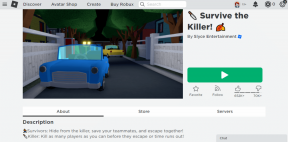Dicas úteis, noções básicas sobre a Central de notificações do Mountain Lion
Miscelânea / / December 02, 2021

Vamos dar uma olhada em algumas dicas de como usá-lo, configurá-lo e até mesmo aproveitar alguns de seus recursos pouco conhecidos.
Preparar? Excelente.
Acesse a Central de Notificações mais rápido
Como padrão, você pode acessar a Central de Notificações apenas clicando no ícone no canto superior direito da tela.

No entanto, existem mais duas maneiras de acessá-lo que são caminho mais rápido.
O primeiro é habilitar um atalho de teclado para isso. Para fazer isso, abra o Painel de Preferências, clique em Teclado e então selecione o Atalhos do teclado aba. Lá, escolha Mission Control no painel esquerdo e selecione Mostrar Centro de Notificação à direita. Marque sua caixa de seleção, crie seu próprio atalho e pronto.


Da mesma forma, você também pode configurar a Central de Notificações para ser acionada usando o Hot Corner recurso do seu Mac. Para fazer isso, em Preferências vá para Desktop e protetor de tela e no Protetor de tela guia clique no Cantos Quentes ... botão.


Lá, selecione o canto que deseja usar e escolha Central de Notificações no menu suspenso.

Dica legal: Se você estiver em um MacBook, por padrão, use dois dedos para deslizar da direita para a esquerda da borda esquerda do trackpad irá mostrar a você a Central de Notificações.
Tuíte e poste no Facebook a partir da Central de Notificações
Digamos que você não queira usar um Twitter cliente para tweetar ou para abrir o site do Facebook apenas para postar uma pequena atualização. Bem, felizmente você pode fazer ambos diretamente na Central de Notificações com apenas um clique, embora você tenha que habilitar o recurso primeiro.
Veja como fazer.
Abra o painel Preferências e clique em Mail, Contatos e Calendários. Na próxima janela, clique no “+” botão no canto inferior esquerdo e nas opções à direita, clique em Facebook / Twitter.


Depois de fazer isso, insira sua credencial para a rede social e clique em Próximo. Agora você terá ambas as redes sociais habilitadas na Central de Notificações.


Para se certificar de que estão acessíveis a partir daí, vá para Notificações no painel Preferências e certifique-se de que o Botões de compartilhamento ícone no painel esquerdo está sob o segmento “Na Central de Notificações”. Sinta-se à vontade para arrastá-lo para cima ou para baixo para ajustar a posição dos botões de compartilhamento na Central de Notificações.


Agora, ao ativar a Central de Notificações, você verá os dois botões de compartilhamento prontos para ajudá-lo a compartilhar suas idéias com apenas um clique.


Dica legal: Se você deseja desabilitar totalmente as Notificações por algum tempo (como ao trabalhar, por exemplo), basta deslizar a Central de Notificações para baixo para revelar o Mostrar alertas e banners trocar.

Pronto, agora você já conhece um pouco mais da excelente ferramenta que é a Central de Notificações no seu Mac e pode usá-la para mais do que apenas ser notificado. Aproveitar!